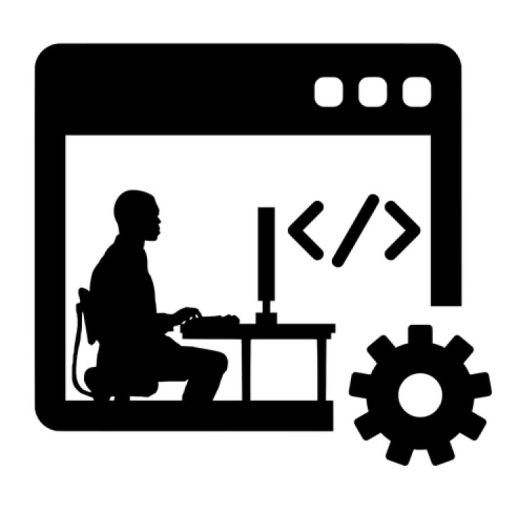В современном мире разработки программного обеспечения автоматизация тестирования стала неотъемлемой частью процесса обеспечения качества. Ручное тестирование‚ хотя и полезно на начальных этапах‚ становится неэффективным при масштабировании проекта. Selenium WebDriver‚ мощный инструмент автоматизации браузерного тестирования‚ в сочетании с элегантностью и читаемостью Python‚ предоставляет разработчикам и тестировщикам невероятные возможности для создания надежных и эффективных тестовых сценариев. Эта статья погрузит вас в мир автоматизации тестирования с использованием Selenium WebDriver и Python‚ раскрывая ключевые аспекты и лучшие практики.
Установка и настройка Selenium с Python
Прежде чем начать писать свои первые тестовые скрипты‚ необходимо установить необходимые библиотеки. Установка Selenium WebDriver с помощью pip – простой и удобный процесс; Откройте вашу командную строку или терминал и выполните следующую команду⁚
pip install selenium
После успешной установки‚ вам потребуется скачать WebDriver для вашего браузера (Chrome‚ Firefox‚ Edge и другие). Обратите внимание‚ что версия WebDriver должна соответствовать версии вашего браузера. Загруженные драйверы необходимо поместить в каталог‚ доступный для вашей системы‚ или указать путь к ним в вашем коде. Правильная настройка пути к WebDriver – залог успешной работы ваших скриптов.
Основные функции Selenium WebDriver
Selenium WebDriver предоставляет широкий спектр функций для взаимодействия с веб-страницами. Ключевые методы включают в себя навигацию по страницам (get)‚ взаимодействие с элементами (find_element‚ click‚ send_keys)‚ получение текста элементов (text)‚ проверку атрибутов (get_attribute) и многое другое. Это позволяет автоматизировать практически все аспекты тестирования‚ от проверки функциональности до валидации контента.
Работа с локаторами элементов
Например‚ использование ID-локатора часто является наиболее предпочтительным‚ так как ID‚ как правило‚ уникальны для каждого элемента на странице. Однако‚ если ID отсутствуют‚ можно использовать другие локаторы‚ например‚ XPath‚ который позволяет искать элементы по сложным критериям.
Пример простого тестового сценария
Рассмотрим простой пример тестового сценария‚ который открывает Google‚ вводит поисковый запрос и проверяет наличие результатов поиска⁚
from selenium import webdriver
driver = webdriver.Chrome # Замените на соответствующий WebDriver
driver.get("https://www.google.com")
search_box = driver.find_element("name"‚ "q")
search_box;send_keys("Selenium WebDriver")
search_box.submit
# Проверка наличия результатов поиска (пример)
results = driver.find_elements("xpath"‚ "//div[@id='search']//a")
assert len(results) > 0‚ "Результаты поиска не найдены"
driver.quit
Этот код демонстрирует основные шаги автоматизации⁚ открытие страницы‚ ввод текста‚ отправка формы и проверка результата. Важно помнить о необходимости закрытия драйвера (driver.quit) после завершения теста.
Управление ожиданиями в Selenium
WebDriverWait) позволяет задать время ожидания загрузки элемента до вызова исключения.Неявные ожидания (implicitly_wait) устанавливают глобальное время ожидания для всех элементов. Выбор между явными и неявными ожиданиями зависит от конкретных потребностей вашего тестового сценария. Правильное использование ожиданий – ключ к написанию стабильных и надежных тестов.
Расширенные возможности Selenium
Selenium WebDriver – это мощный инструмент‚ который предлагает множество расширенных возможностей. Например‚ можно использовать Selenium Grid для параллельного запуска тестов на разных браузерах и операционных системах‚ что значительно ускоряет процесс тестирования. Интеграция с другими инструментами‚ такими как TestNG или pytest‚ позволяет создавать более сложные и структурированные тестовые фреймворки.
Кроме того‚ Selenium поддерживает работу с JavaScript‚ что позволяет автоматизировать взаимодействие с динамически генерируемым контентом. Мастерство в использовании этих расширенных возможностей позволит вам создавать высокоэффективные и масштабируемые системы автоматизированного тестирования.
Таблица сравнения локаторов
| Локатор | Описание | Пример |
|---|---|---|
| ID | Уникальный идентификатор элемента | driver.find_element("id"‚ "myElement") |
| Name | Имя элемента | driver.find_element("name"‚ "username") |
| CSS Selector | Селектор CSS | driver.find_element("css selector"‚ "#myElement.myClass") |
| XPath | Язык запросов к XML-документу | driver.find_element("xpath"‚ "//input[@type='submit']") |
Список преимуществ использования Selenium с Python
- Простота использования и изучения
- Большое сообщество и множество ресурсов
- Поддержка множества браузеров
- Возможность интеграции с другими инструментами
- Высокая производительность
Selenium WebDriver с Python – это мощный и гибкий инструмент для автоматизации тестирования веб-приложений. Изучение и применение описанных в статье принципов позволит вам существенно повысить эффективность процесса тестирования и обеспечить высокое качество вашего программного обеспечения. Не бойтесь экспериментировать и исследовать все возможности этого замечательного инструмента!
Рекомендуем ознакомиться с нашими другими статьями о тестировании программного обеспечения и автоматизации процессов. Узнайте больше о лучших практиках и современных методах разработки!
Облако тегов
| Selenium | Python | WebDriver | Автоматизация тестирования | Web-приложения |
| Тестирование | Локаторы | XPath | Ожидания | Selenium Grid |